在现代社交中,手机成为了我们不可或缺的伙伴,而安卓手机更是因其多样化的功能而备受青睐。其中微信作为最受欢迎的社交应用之一,更是为我们提供了许多个性化的设置选项。其中之一就是设置聊天主题和皮肤。通过这些个性化的设置,我们可以为自己的微信聊天界面增添一份独特的风格,让社交体验更加丰富多彩。接下来我们将介绍如何在安卓手机上设置微信聊天主题和皮肤,让你的微信与众不同。
安卓微信主题皮肤设置方法
方法如下:
1.打开手机微信。
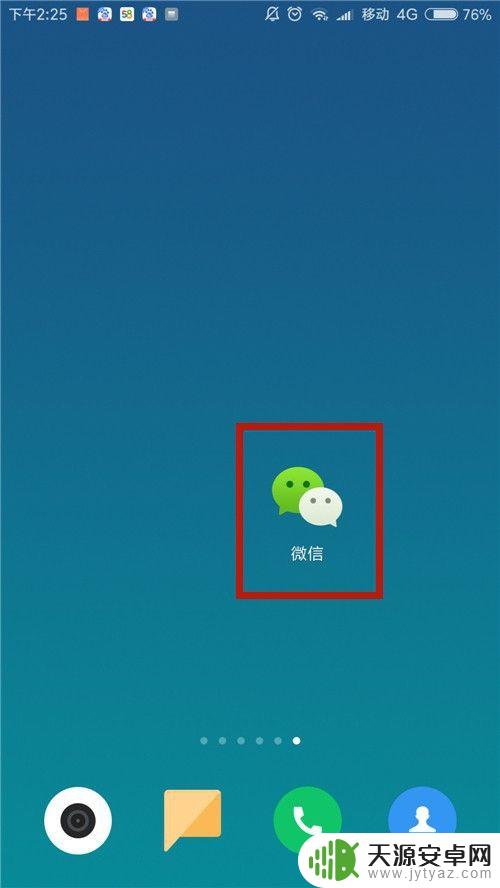
2.选择【我】的界面,然后选择【设置】。
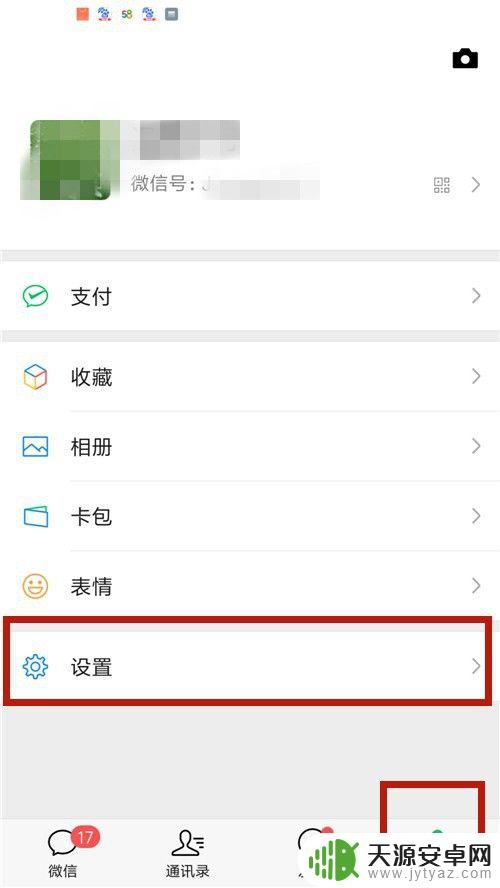
3.在“设置”选项中,选择【聊天】。
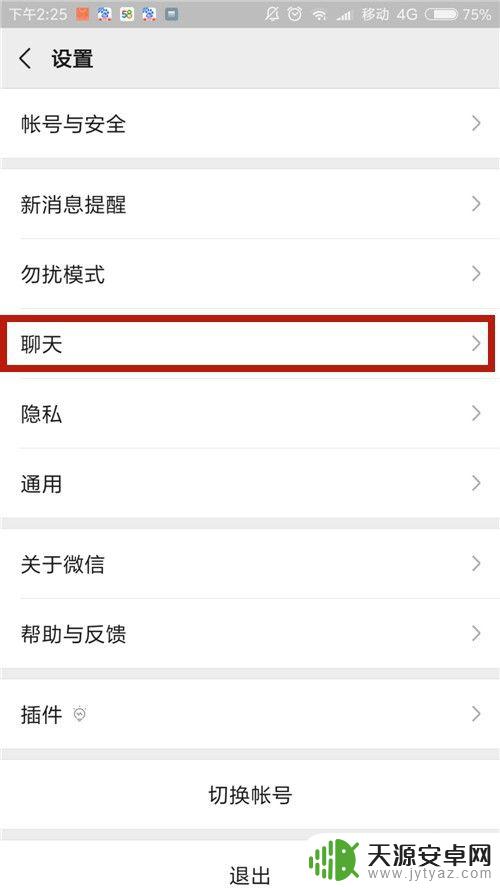
4.在“聊天”界面中,选择【聊天背景】。
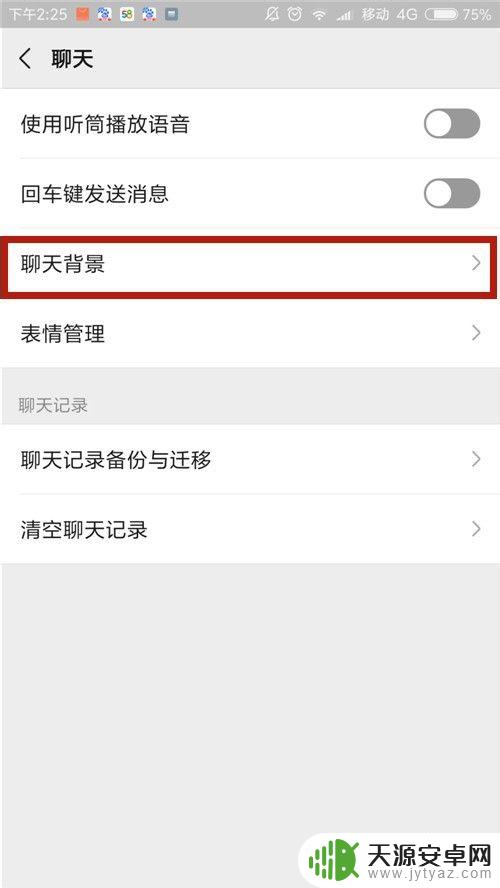
5.点击【选择背景图】,聊天背景的图片可以自拍。也可以从系统中选择。
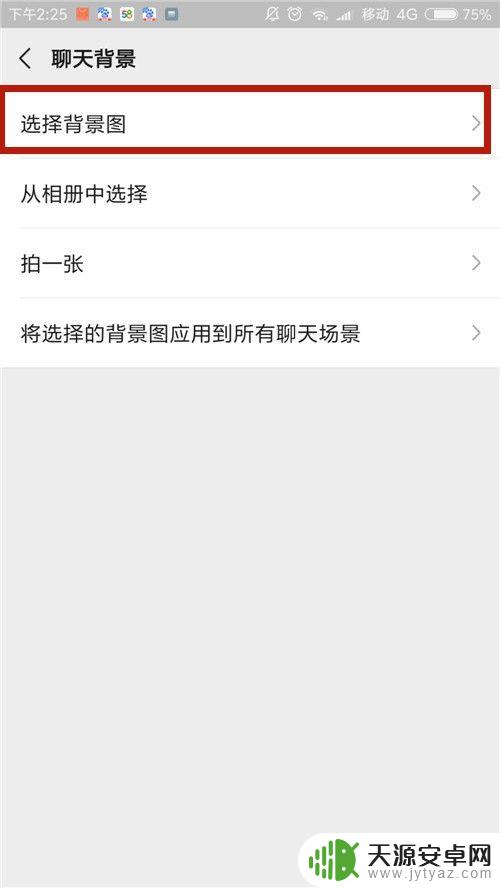
6.选择一张自己喜欢的聊天背景图片。
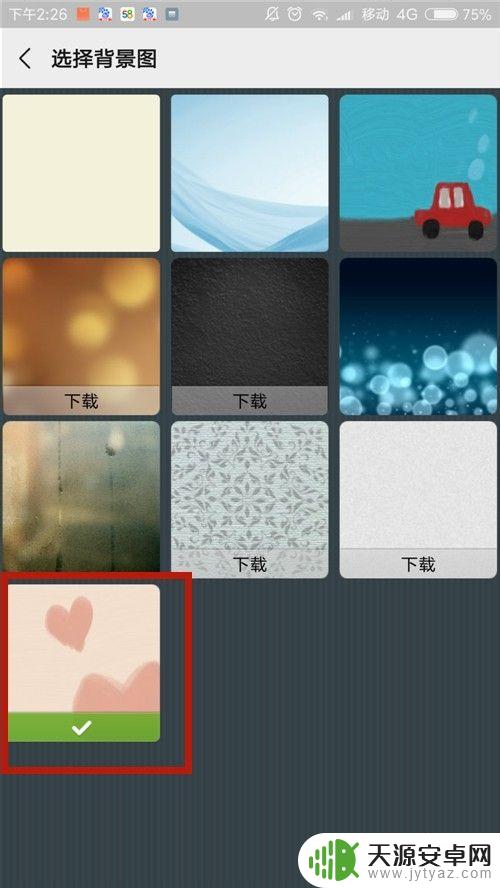
7.返回上级界面,点击【将选择的背景图应用到所有聊天背景】。
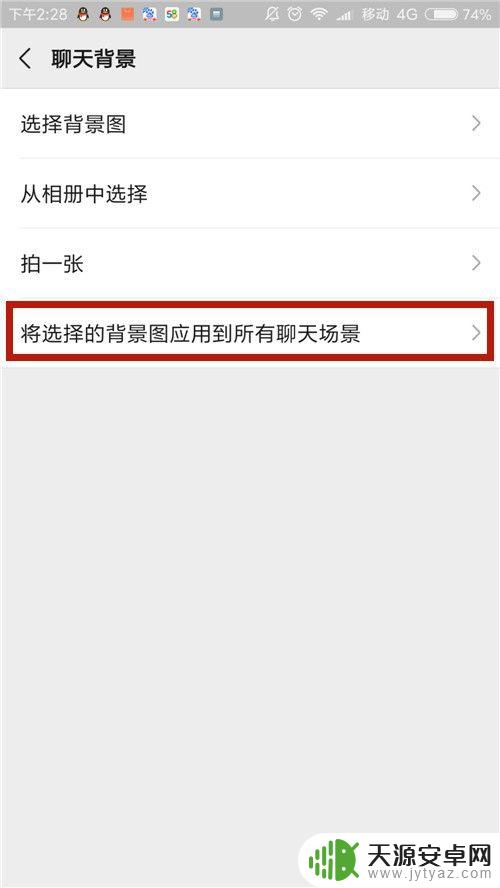
8.弹出确认界面,点击【确定】。
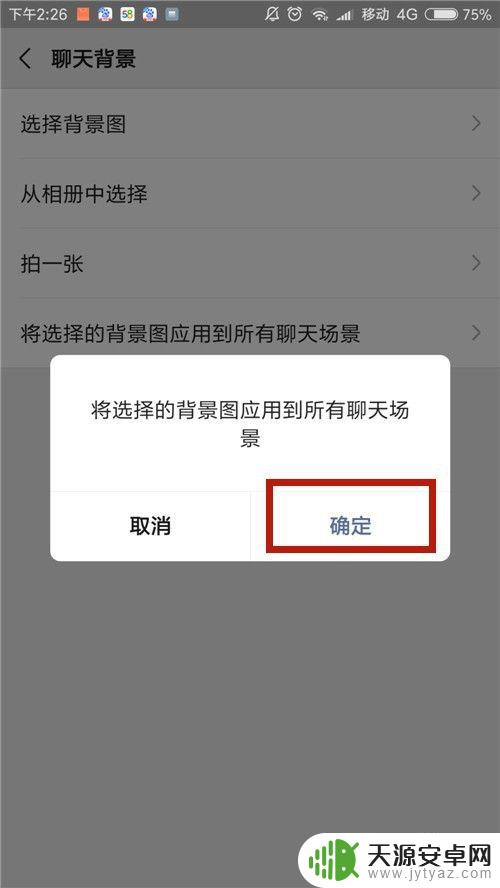
9.打开一个聊天界面,原本白色的聊天背景变成了彩色图片。微信的主题界面设置成功!
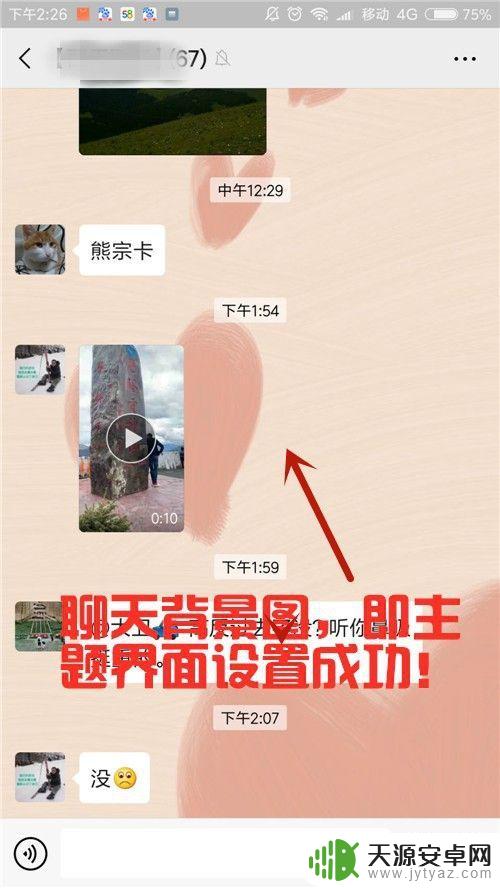
10.方法总结:
1、依次打开【微信】→【我】→【设置】→【聊天】→【聊天背景】。
2、选择喜欢的图片。
3、确认是否使用于所有聊天场景。
4、微信的主题皮肤,即聊天背景设置成功。

以上就是如何在安卓手机上设置聊天主题的全部内容,如果还有不清楚的用户,可以参考一下小编的步骤进行操作,希望对大家有所帮助。










